Vorgehensweise:
1. XG/XF Midifile öffnen (Datei - Öffnen)
2. Event Editor öffnen (Menü Bearbeiten - Spur Midikanal - Bearbeiten)
Event Editor voreinstellen:
 |
Feld "Spuren" auf "K: 1" einstellen.
Feld "Einfügen - Note" auf "Einfügen - Meta Events" umstellen.
Feld "Zeige - Alles" auf "Zeige nur - Meta Events" umstellen.
In der Liste sind nun nur noch Meta Events zu sehen.
Meta Events in der Spalte "Wert 1" mit der Nummer 5 sind reserviert für Text.
Meta Events in der Spalte "Wert 1" mit der Nummer 127 sind reserviert für XF-Akkorde.
In der Spalte "Wert 2" ganz rechts sieht man den entsprechenden Parameter; Also entweder den Songtext (Wert 5) oder den XF-Akkord (Wert 127).
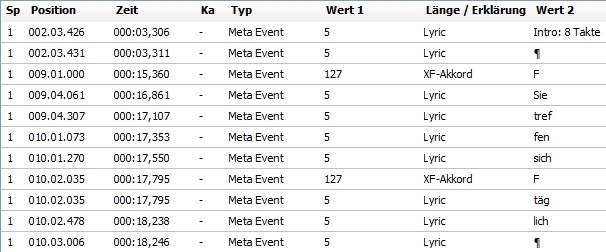 |
Akkord ändern:
Um einen XF Akkord zu ändern, klickt man auf die Akkord Bezeichnung (den Buchstaben des Akkordes).
Ist dieser markiert, so kann er durch Eingabe eines anderenBuchstabens ersetzt werden.
Nachfolgend eine Liste mit allen Möglichen Akkord Variationen (Ergänzugen zum Grundton)
Hinweis: "M" steht für "Major" und "m" steht für "min", besser bekannt als "moll"
| 1+8, 1+5, 6, M7, M7(b5), M7(#11), add9, M7(9), 6(9), b5, aug, 7aug, M7aug, m, m6, m7, m7(b5), m add9, m7(9), m7(11), mM7(b5), mM7, mM7(9), dim, dim7, 7, 7sus4, 7(9), 7(#11), 7(13), 7(b5), 7(b9), 7(b13), 7(#9), sus4, sus2, Cancel |
Akkord hinzufügen:
Um einen XF Akkord einzufügen klickt man zunächst auf die Text Stelle, an der der Akkord erscheinen soll.
Anschließend mit der rechten Maustaste auf "Einfügen" oderauf der PC Tastatu "Einfg" klicken.
Nun fügt sich oberhalb der zuvor markierten Teststelle ine neue Zeile ein:
Jetzt ändert sich der "Meta Event Typ" von "Lyric" auf "XF-Akkord".
Durch Markieren des Akkordes am ende der Zeile (Wert 2) kann bei anschließender Eingabe eines anderen
Akkord Buchstabens der Akkord geändert weden. Hier gilt auch die oben angezeigte Liste für Akkordzusätze.